Автор:
Laura McKinney
Дата На Създаване:
2 Април 2021
Дата На Актуализиране:
1 Юли 2024

Съдържание
Най-забележителната характеристика на приложението за смартфон Snapchat е възможността за изпращане на текстови и графични съобщения, които могат да бъдат изтрити сами, за да попречат на другите да открият съобщението или картината. Тази възможност за самоизтриване обаче няма да помогне, ако случайно публикувате снимки в историята си или погрешно ги изпратите на някой друг. Можете да се обърнете към стъпка 1 по-долу, за да научите как да премахнете щракването, независимо дали са на вашия телефон или на някой друг. Имайте предвид, че няма начин да изтриете Snapchat, който другите са гледали.
Стъпки
Метод 1 от 3: Направете "Вашата история" (Вашата история)
Отворете Snapchat от приложението на екрана на телефона си. За да започнете процеса на изтриване на моментни снимки от истории, ще трябва да отворите приложението Snapchat. Обикновено просто трябва да потърсите жълтите икони на Snapchat на началния екран на телефона си.
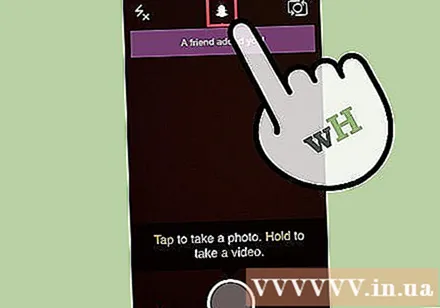
Щракнете върху иконата "Моите приятели" в долния десен ъгъл. Когато камерата на телефона се активира, щракнете върху трите бели хоризонтални ленти в долния десен ъгъл на екрана. Това ще ви отведе до страницата „Моите приятели“, където ще бъдат изброени всички ваши контакти и техните истории.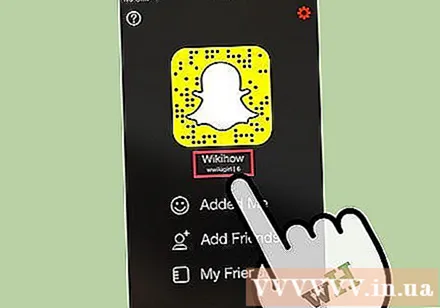
Кликнете върху името си в горната част на списъка с контакти. В горната част на страницата ще се покаже потребителското име, което сте избрали при създаването на акаунта си в Snapchat. Ако във вашата история има снимки, ще видите малък кръг с най-старата снимка в историята до вашето име. Кликнете върху името си, за да продължите.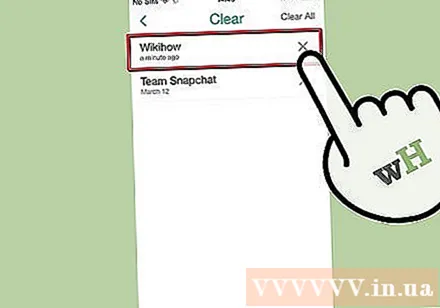
Намерете изображението, което искате да изтриете във вашата история. Когато кликнете върху името си, ще се появи падащо меню. В горната част на лентата с менюта има информация за „резултата“ на Snapchat и приятелите, които изпращате, и Snapchat. Всяко изображение във вашата история ще бъде изброено от ново до старо. След това намерете снимката в историята, която искате да изтриете.
Щракнете върху иконата "зъбно колело" до всяка снимка, след което натиснете Delete. Когато кликнете върху всеки елемент от списъка със снимки в историята, ще се появи малка икона на пай. Щракнете върху тази икона на зъбно колело, след което изберете „Изтриване“. По този начин снимката ще бъде премахната от вашата история.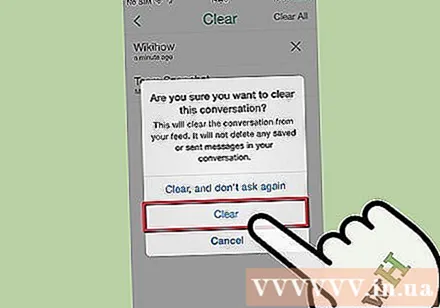
- Имайте предвид, че ако някой разглежда вашата история, има вероятност да е запазил вашата снимка или да е използвал режим за заснемане на екрана. Следователно трябва да изтриете снимката възможно най-бързо.
Метод 2 от 3: Snap изпратен
Продължете бързо. Този метод включва изтриване на вашия акаунт в Snapchat, за да попречи на другите да видят щракването, което сте им изпратили. Това е напълно безполезно, ако някой е видял вашето щракане, така че времето е от съществено значение. Този метод трябва да се опита възможно най-скоро веднага след изпращане на грешна снимка.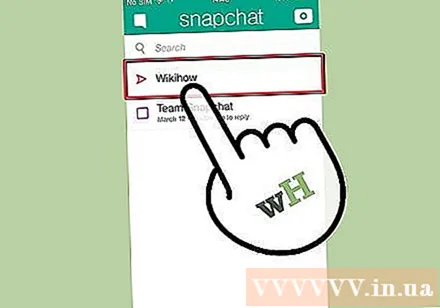
- Забележете, можете да видите състоянието на изпратените снимки (независимо дали са отворени или не) чрез менюто Snapchat, като отворите квадратната икона в долния ляв ъгъл на екрана.
Посетете онлайн страницата за помощ на Snapchat. Достъп до поддръжката на официалния уебсайт на Snapchat с помощта на компютър или смартфон с мрежова връзка. От тази страница използвайте опциите за навигация в левия ъгъл на екрана за достъп до страницата за изтриване на акаунта. Трябва да кликнете върху „Изучаване на основите“, след това да изберете „Настройки на акаунта“ и накрая да кликнете върху „Изтриване на акаунт“.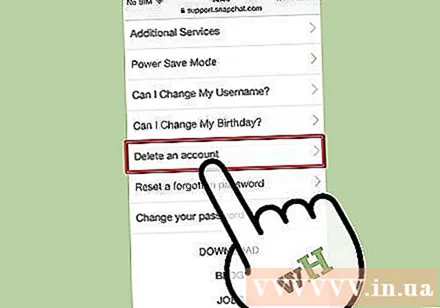
Посочете вашето потребителско име и парола. На екрана за изтриване на акаунта ще се покаже заявка за предоставяне на потребителско име и парола за акаунта. Въведете информацията в съответните текстови полета.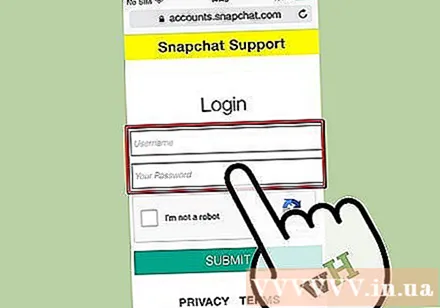
Кликнете върху „Изтриване на моя акаунт“. Когато сте сигурни, че искате да изтриете акаунта, щракнете върху големия бутон под полето за потребителско име и парола. Имайте предвид, че този процес не може да бъде отменен, така че след като направите това, ще трябва да създадете нов акаунт, ако искате да използвате Snapchat отново.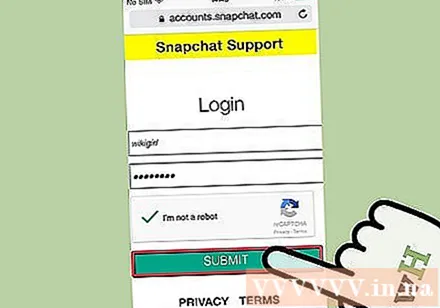
- Ако акаунтът ви бъде изтрит, преди получателят да отвори щракването, те няма да могат да го видят, тъй като той няма да се появи във входящата им поща. Имайте предвид, че този метод не може да изтрие момент, който вече е отворен.
Метод 3 от 3: Snap е запазен
Достъп до Магазина за приложения на смартфона. Напоследък има много публикации, които привличат вниманието, казвайки, че Snapchat не го прави наистина ли изтрийте снимките на потребителския профил, както са изпратени. Всъщност с гениалния метод всъщност можете да получите достъп до тази стара снимка. Ако сте загрижени за поверителността, бихте могли да обмислите използването на приложението за изчистване на кеша, за да изтриете файлове от вашето устройство. За да инсталирате това приложение, отворете магазина за приложения на смартфона (например Google Play Store, App Store на Apple и др.)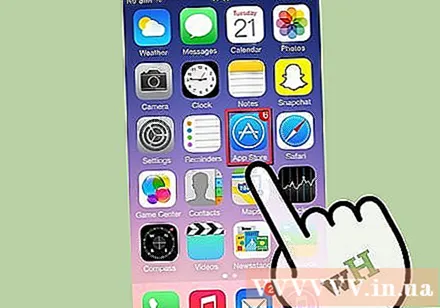
Изтеглете и инсталирайте приложение за почистване на кеш памет. Има много безплатни приложения, можете да изберете всяко едно. Това приложение ви позволява да изтриете вътрешната памет на телефона, например да изтриете съхранени Snapchat файлове. Тъй като обаче има толкова много различни видове приложения, които изчистват кеша, инструкциите са малко по-различни. Можете да се обърнете към официалния уебсайт на всяко приложение за повече подробности.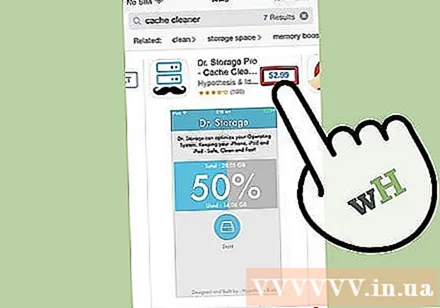
- Cache Cleaner за Android обикновено е Master Cleaner, той може да бъде инсталиран много бързо, лесен за използване и напълно безплатен. Ако използвате iOS, можете да изтеглите приложението iCleaner.
Използвайте приложението, за да изчистите кеша на телефона. Повечето приложения за изчистване на кеша имат интуитивен потребителски интерфейс, който позволява на потребителите да изчистят целия кеш на телефона или да изчистят „боклуци“ файлове, свързани с едно или повече приложения. В този случай често ще се насочвате към приложения на Snapchat, за да премахвате нежелани файлове.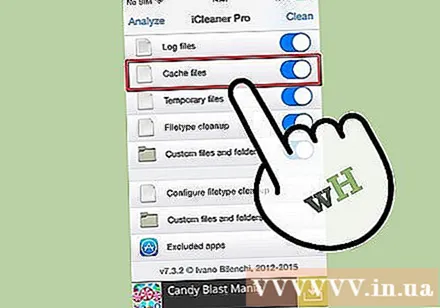
- При изтриването на моментно запазения елемент повечето приложения за изчистване на кеш паметта също могат да помогнат на телефона ви да изчисти тези моментни снимки, като освободи памет и борави с енергия.



